Comment calculer la VAT dans Excel ?
Pour calculer la TVA dans Excel, vous devez connaître le pourcentage exact de la taxe, puis le multiplier par le montant brut pour obtenir le montant de la TVA. Après cela, ajoutez ce montant de taxe au montant réel de la facture.
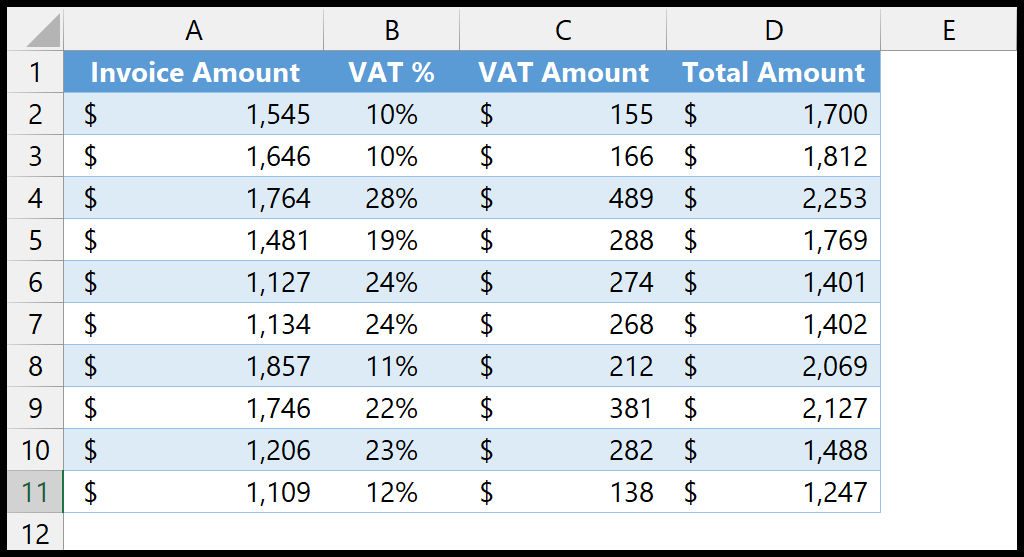
Dans ce tutoriel, nous écrivons une formule pour calculer la TVA. Vérifions ça.
Calculer la TVA séparément
Vous pouvez utiliser les étapes ci-dessous :
- Tout d’abord, reportez-vous à la cellule avec le montant de la facture.
- Après cela, entrez l’opérateur astérisque (*) pour la multiplication.
- Maintenant, reportez-vous à la cellule où vous avez le pourcentage de TVA.
- À la fin, appuyez sur Entrée pour obtenir le montant de la taxe.
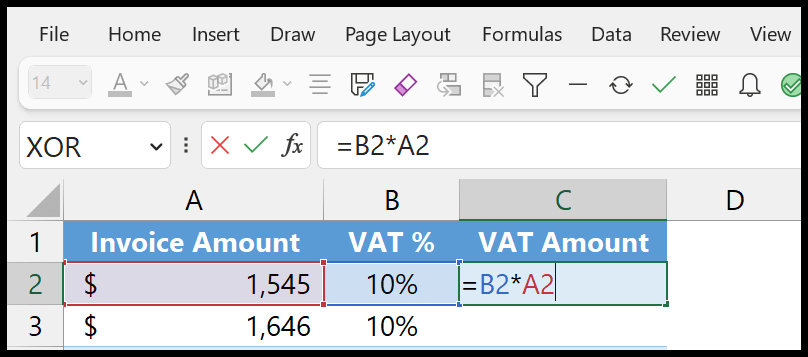
=tax_percentage * invoice_amountUne fois que vous avez appuyé sur Entrée, vous obtiendrez le montant de la TVA dans la cellule.
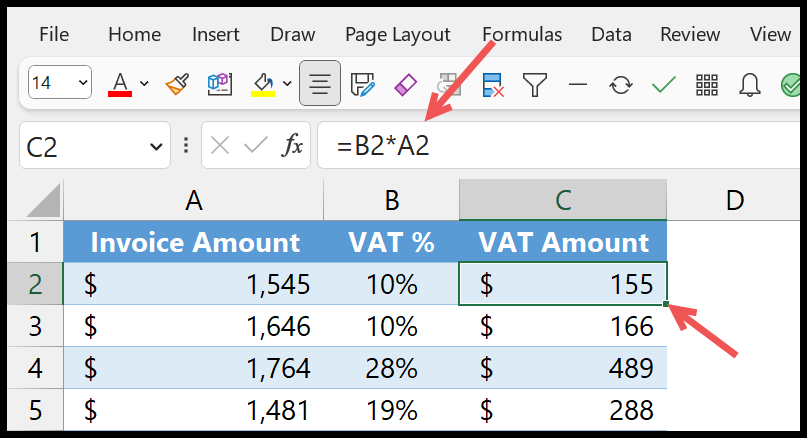
Dans la partie suivante, vous devez ajouter la taxe au montant total. Pour cela, vous devez vous référer à la cellule avec le montant brut de la facture, entrer l’opérateur d’addition et vous référer à la cellule avec le montant de la TVA (TAX) que vous avez calculé.
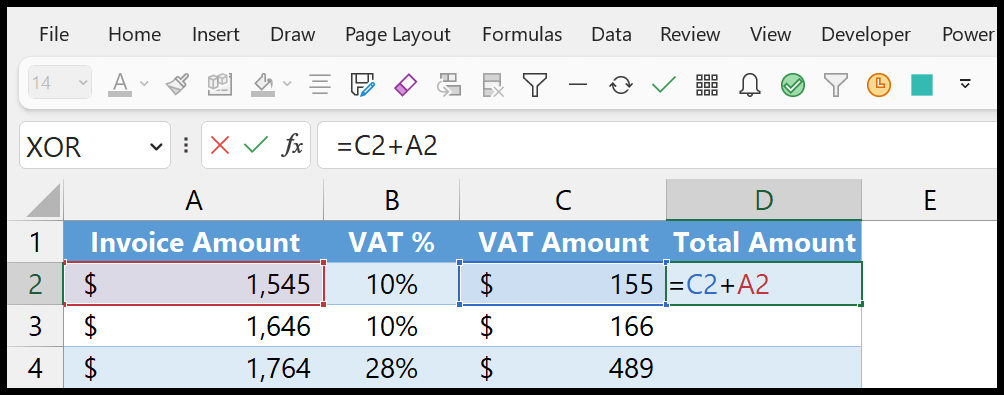
=vat_amount + invoice_amountCela vous donnera le montant total, y compris le montant de la TVA.
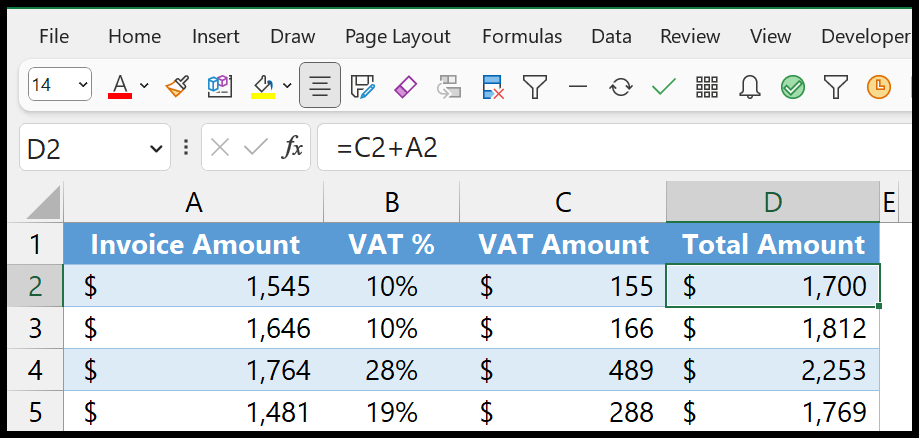
Calcul de la TVA dans le montant total
Si vous souhaitez d’une manière ou d’une autre que le montant de la TVA soit inclus dans le montant total, vous pouvez utiliser la formule ci-dessous :
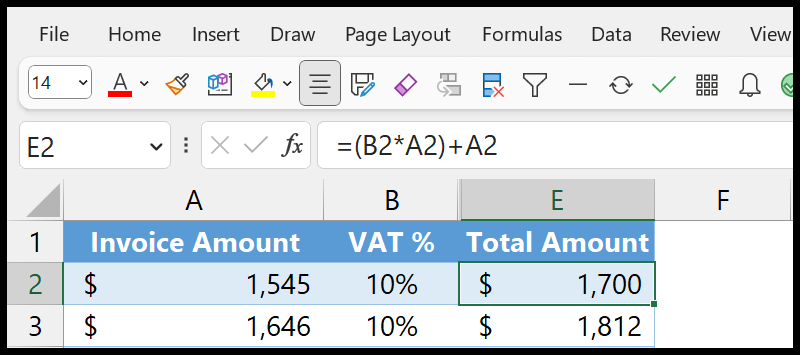
=(tax_percentage * invoice_amount) + invoice_amountAvec la formule ci-dessus, vous n’avez pas besoin d’une colonne distincte pour le montant de la TVA. Le montant total comprend la taxe et le montant de la facture.
Il y a une autre façon d’écrire cette formule. Dans cette formule, vous pouvez utiliser les pourcentages pour obtenir le montant total avec la TVA.
=invoice_amount * (100% + vat_percentage)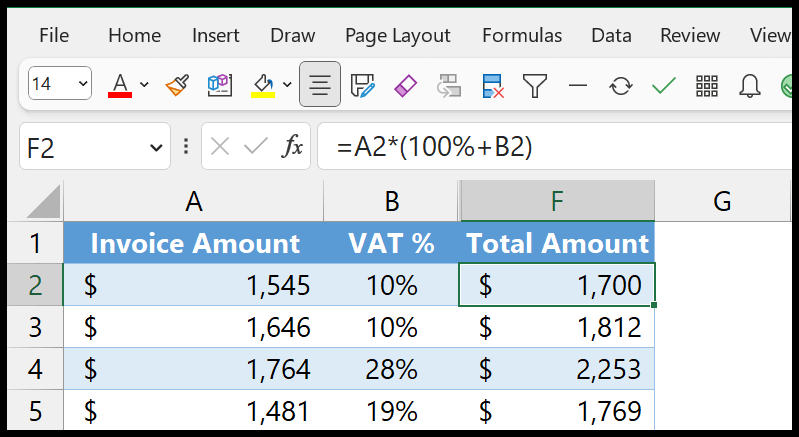
Cette formule fonctionne exactement comme la première, mais nous utilisons le pourcentage à la place.
Lorsque vous utilisez 100 % et que vous ajoutez le pourcentage de taxe, par exemple, 10 %, multipliez-le par le montant de la facture. Il augmente le montant avec le pourcentage de taxe exact, et vous obtenez le montant total, taxes comprises.